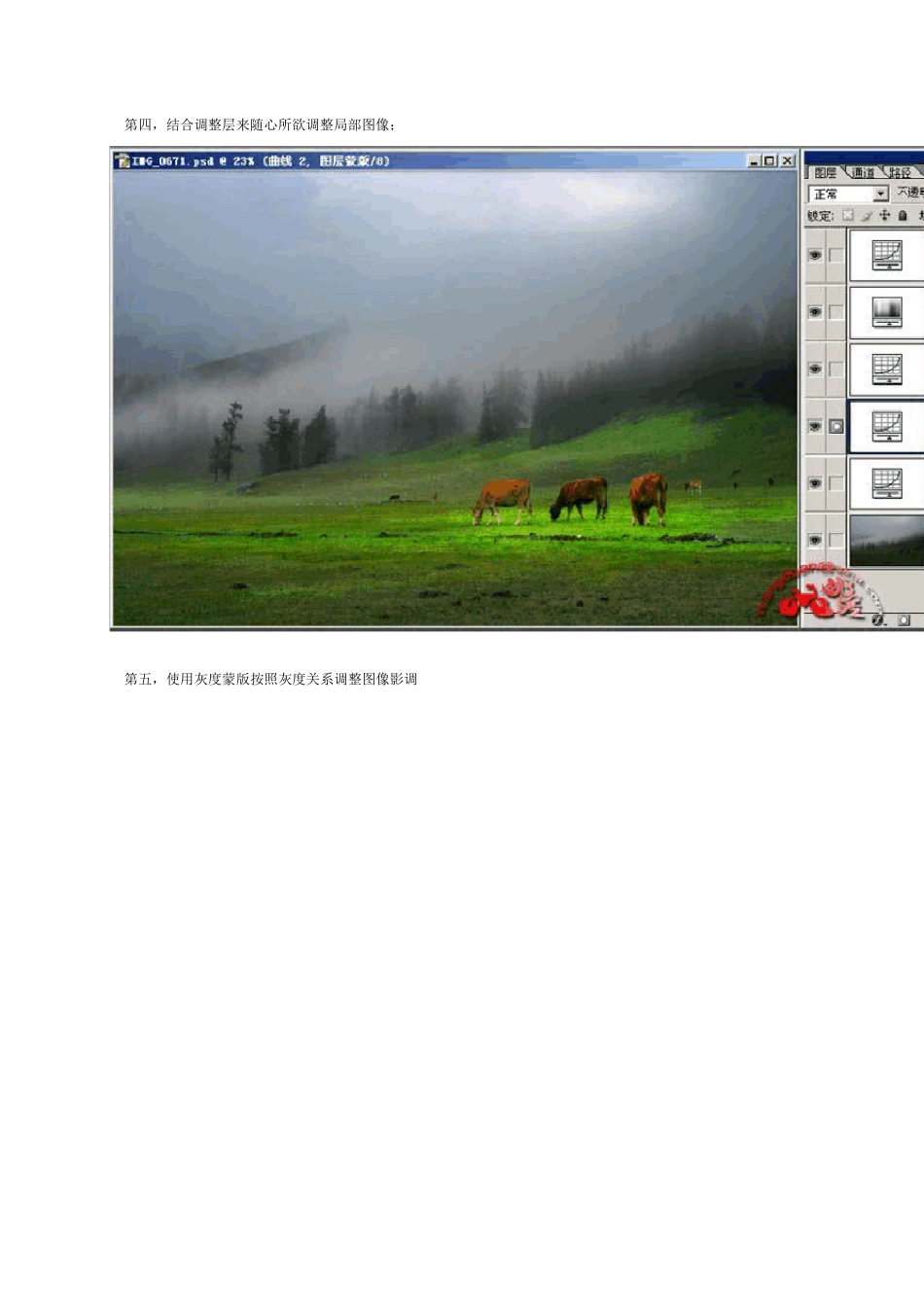PS 蒙版的五大功能图解[向中级迈进] 首先说明:蒙版是PS 中从初级向中级迈进的门槛。如果您已经掌握了 PS 的基础操作,并且已经接触了蒙版的操作,那么这个教程帮您整理关于蒙版的认识。 如果您刚刚入门,还没有接触过蒙版,那么我客气地说:这个帖子的内容不适合您。 蒙版是PS 图像处理中非常强大的功能,在蒙版的作用下,PS 中的各项调整功能才真正发挥到极致。 将蒙版的功能归纳为这 5 个方面,这是本人对多年教学内容的个人理解,任何书上都没有这样的讲法。不妥之处欢迎大家提出指正,共同讨论。 第一,无痕迹拼接多幅图像; 第二,创建复杂边缘选区 第三,替换局部图像 第四,结合调整层来随心所欲调整局部图像; 第五,使用灰度蒙版按照灰度关系调整图像影调 经过蒙版配合调整层,最终的效果令人瞠目,令人兴奋。 具体的使用教程分享: 图层蒙版的五大功能之一:复杂边缘抠图 蒙板的简单运用(合成图片) 图层蒙版的五大功能之一:复杂边缘抠图 抠图是PS 的基本操作。路径适合做边缘整齐的图像,魔棒适合做颜色单一的图像,套锁适合做边缘清晰一致能够一次完成的图像,通道适合做影调能做区分的图像。那么,对于边缘复杂,块面很碎,颜色丰富,边缘清晰度不一,影调跨度大的图像,最好是用蒙版来做。 下面这张图是一位在大自然中的写生者,背景不好,需要替换。要把人物和地面抠出来,路径、魔棒、套锁、通道都不好用,还是用蒙版吧。 最后,我把那张素材照片也放在这里,方便您做练习了。 抠图利器 KnockOu t 滤镜使用教程(抠蜻蜓) 教程使用版本PS7.0 KNOCKOUT 2.0 我们现在就要把这只蜻蜓抠出来。在图层对话框中将背景拉到"新建"的小标上,建立一个新的图层如图 1。然后选择滤镜-KNOCKOUT 2 ,抠图滤镜 KNOCKOUT 的界面就会弹出来,如图 2。 图 1 图 2 3.可以选择放大镜,让画面都在窗口里。然后选择"外部选区工具",沿着蜻蜓的外部画一条轮廓线。再选择"内部选区工具"在蜻蜓不通明的躯干处画出轮廓,如图 3,4。 图3 图4 4.然后选择上方工具栏中的大头针,如图5 图5 5.凡是它点过的地方,都是你确定应该是不透明的地方,譬如翅膀的网格,翅膀根部等。当有些地方看不清时,可按 L键,就会出来一个放大镜。点不用点太多,在关键部位,关键颜色,大范围的点一些就可以了,如图6。 图6 6.将 Detail 条的滑块推到 4,最高的精确设置,然后点击下面的箭头按钮。这时,你就会看到...